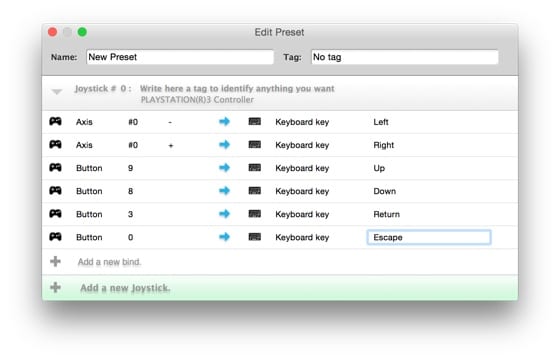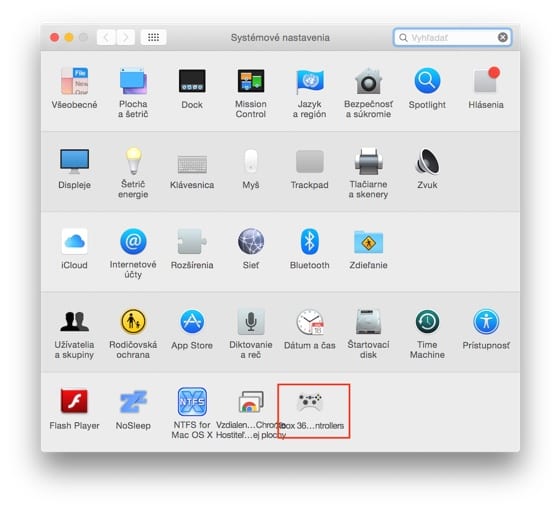Mac už dávno nie je platforma len na prácu, ale aj na zábavu. V ostatnom čase sa začína objavovať čoraz viac skvelých hier v Mac App Store, prípadne na Steame. Podľa ostatných štatistík používajú Steam na Macu viac ako 4 milióny hráčov. Mnohí z vás majú doma minulú, prípadne súčasnú generáciu herných konzol. Či je to Playstation alebo Xbox, môžete využiť ich gamepady na ovládanie hier aj na Macu. Väčšina nových hier podporuje tieto ovládače hneď po ich pripojení a tlačidlá sú namapované podobne ako pri verziách na herných konzolách.
Výhodou gamepadov Sony Playstation je tá, že s konzolou komunikujú cez rozhranie bluetooth, takže ich veľmi jednoducho prepojíte s Macom aj bezdrôtovo, bez nutnosti ďalších investícií. Keď sa vybije vstavaná batéria ovládača, stačí pripojiť mini USB kábel do počítača a gamepad sa začne nabíjať. Pri gamepadoch od Microsoftu je to trochu odlišné. S hernou konzolou komunikujú cez rozhranie wifi-direct. Takže prepojiť ich bezdrôtovo s vašim počítačom nie je možné, respektívne si musíte dokúpiť adaptér, ktorý stojí približne 20 € a pripája sa cez USB port. Momentálne je dostupný len pre gamepad z Xboxu 360, pokiaľ máte ovládač z Xboxu One, budete si musieť počkať. Adaptér pre bezdrôtové pripojenie Microsoft začne predávať v priebehu tohto roku. Napájanie gamepadov je tiež odlišné od Sony, pri Xboxe stavil Microsoft na tužkové batérie. Budete potrebovať dve a vkladajú sa zospodu do ovládača. Pokiaľ sa vám vybijú, stačí si ich vymeniť, prípadne je možné si dokúpiť príslušenstvo s názvom Play & Charge Kit, ktoré je k dispozícii pre obidva gamepady a umožňuje nabíjanie batérie.
Xbox 360
Ovládač Xbox 360 je v súčasnosti najpopulárnejším ovládačom pre Windows. Nemá síce oficiálny ovládač pre OS X, ale aj tak ho pripojíte veľmi jednoducho. Existuje mnoho vývojárov, ktorí zabezpečujú podporu pre Mac. Stačí len stiahnuť a nainštalovať ovládač pre OS X. Podporovaná je aj najnovšia verzia OS X Yosemite.
Po inštalácii sa vám zobrazí nová ikona v Systémových nastaveniach.
Po spustení aplikácie sa vám zobrazí nasledujúce okno, kde si môžete upraviť citlivosť, prípadne invertovať osi a otestovať funkčnosť tlačidiel.
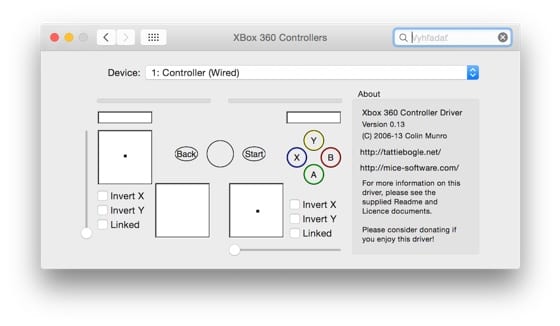
Sťahovať môžete z nasledujúcej stránky:
https://github.com/…ler/releases
Xbox One
Xbox One je skvelá konzola s výborným ovládačom, ktorý s neoficiálnym ovládačom použijete aj pod OS X. Pre vylepšenie kompatibility je nutné spustiť Terminál a vložiť nasledujúci príkaz:
sudo nvram boot-args=kext-dev-mode=1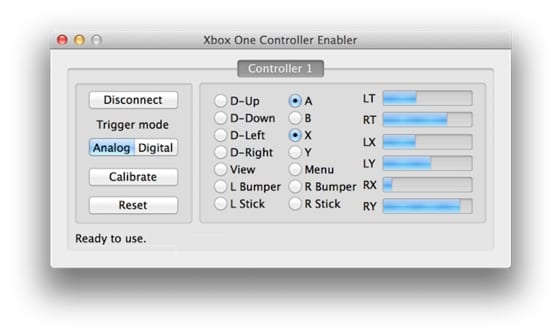
Sťahovať môžete z nasledujúcej stránky:
https://github.com/…ler/releases
Playstation 3
Komunikácia gamepadu z Playstation 3 s Macom prebieha cez bluetooth. Všetky počítače od Applu sú týmto rozhraním vybavené, takže pripojenie je jednoduché, netreba inštalovať žiadne dodatočné ovládače. Pred pripojením odporúčam odpojiť Playstation z elektrickej siete, pokiaľ je v bezdrôtovom dosahu gamepad. Postup je nasledovný:
- zapnite si bluetooth na vašom počítači,
- pripojte gamepad s Macom pomocou mini USB káblu, rozsvietia sa na ňom kontrolky, ktoré signalizujú nabíjanie,
- slačte PS tlačidlo v strede gamepadu,
- odpojte ovládač z USB káblu a pripojenie je dokončené.

Playstation 4
Pripojenie gamepadu z Playstation 4 je veľmi podobné ako pri verzii z Playstation 3. Taktiež komunikácia prebieha cez bluetooth a odporúčam vypnúť konzolu z napájania, lebo po stlačení “PS” tlačidla ju zapnete. Postup sa líši len mierne:
- zapnite si bluetooth na vašom počítači,
- stlačte naraz PS tlačidlo a tlačidlo zdielania, kým sa svetlo na gamepade nerozbliká,
- Mac detekuje ovládač a zobrazí vám ho v zozname zariadení Bluetooth ako “bezdrôtový ovládač”.

Joystick Mapper
V prípade niektorých hier, ktoré nepodporujú gamepad, odporúčam aplikáciu Joystick Mapper. Môžete si tu namapovať tlačidlá aj osi ovládača a priradiť k nim jednotlivé klávesy z klávesnice. Takto si môžete pre ľubovolnú hru vytvoriť vlastné ovládanie na gamepade a uložiť si predvoľby. Aplikácie stojí 4,99 €.
Sťahovať môžete cez Mac App Store z nasledujúceho odkazu:
https://itunes.apple.com/…/id528183797?…